
- •Ввод и редактирование данных
- •Формулы
- •Порядок ввода формулы
- •Имена ячеек и диапазонов в формулах
- •Присвоение имен ячейкам и диапазонам
- •Правила присваивания имен ячейкам и диапазонам
- •Использование текста в формулах
- •Функции
- •Автосумма
- •Использование аргументов
- •Типы аргументов
- •Правила для формул массива
- •Графические возможности Excel
- •Вставка рисунка
- •Итоговые отчеты.
- •Фильтрация списков
- •Сортировка списков
- •Сводные таблицы
- •Автоматизация работы в Excel (Макросы)
- •Настройка среды Excel
Вставка рисунка
Иллюстрация документа рисунком придает ему более привлекательный и понятный вид.
Вставка рисунка:
Выделить ячейку, начиная с которой предполагается разместить рисунок.
Выбрать любой из следующих способов вставки:
а)
Вставка → Рисунок → Картинки
Выбрать рисунок из нужного раздела
«Вставить».
б)
Вставка → Рисунок → Из файла
Выбрать диск, папку, имя файла.
«Добавить».
Изменение размера рисунка
Щелкнуть левой кнопкой мыши на рисунке, появится рамка с 8-ю прямоугольниками по периметру («ушками»).
Подвести указатель мыши к любому прямоугольнику, пока указатель не примет вид двунаправленной стрелки, нажать левую кнопку мыши и тянуть, сжимая или увеличивая размер рисунка.
Перемещение рисунка
Щелкнуть мышью на рисунке, появятся рамка с прямоугольниками.
Зацепить левой кнопкой мыши за рисунок и потянуть в нужное место.
Итоговые отчеты.
Excel позволяет автоматически подводить промежуточные и общие итоги в таблице. Промежуточные итоги могут быть вложенными. Пользователю самому при этом не нужно создавать формулы и отводить место под итоговые задания.
Подведение промежуточных итогов можно осуществлять по различным показателям: по суммированию величин, нахождению максимального, минимального или среднего значения и др.
Создание итогов
Отсортировать таблицу нужным образом.
Выделить любую ячейку таблицы.
Данные → Итоги.
В появившемся окне задать критерии построения отчета.
В списке поля при каждом изменении выбрать имя столбца.
В окне списка «Операции» выделить математическую операцию.
В поле «Добавить итоги» по выделить столбцы, по которым надо подвести итоги.
ОК.
Для добавления вложенных итогов повторить вышеописанные действия, но при этом нужно снять флажок поля «Заменить текущие итоги».
Удаление итогов
Выделить любую ячейку таблицы.
Данные → Итоги → Убрать все.
Структурирование итогов
В процессе подведения промежуточных итогов Excel автоматически структурирует рабочий лист. При этом слева или сверху листа появляются линии с рядами кнопок, называемых кнопками уровней.
Детали структурированных листов можно скрыть, щелкая левой кнопкой мыши на кнопках уровней структуры. Например, чтобы увидеть только общий итог, нужно следует щелкнуть на кнопке первого уровня.
Кнопки со знаком + открывают промежуточные данные.
Кнопки со знаком - скрывают промежуточные данные.
Для принудительного структурирования: Данные → Группа и Структура → Создание структуры.
Для отмены структурирования: Данные → Группа и Структура → Удалить структуру.
Управление данными
Совокупность данных таблицы называется Списком или Базой данных. Заголовки столбцов таблиц определяют поля списка, а строки содержат записи.
Фильтрация списков
При работе со списком важно иметь возможность быстро находить интересующую информацию. С помощью фильтров можно выводить на экран только нужные данные и работать с ними.
Применение автофильтра
Выделить любую ячейку списка.
Данные → Фильтр → Автофильтр. В заголовках каждого столбца появятся кнопки фильтра со стрелками вниз.
Щелкнув левой кнопкой мыши на кнопке в требуемом столбце, выбрать нужный критерий фильтрации. (Все, Первые 10, По условию, Пустые). Все записи, не удовлетворяющие этому критерию, станут невидимыми.
Отмена Автофильтра
Данные – Фильтр – Автофильтр.
Расширенный фильтр
Расширенный фильтр предоставляет более широкие возможности пользователю по созданию сложных критериев фильтрации. При работе с данной командой в специальном диапазоне условий создается критерий по определенным правилам самим пользователем. Результат фильтрации может быть показан на месте исходного списка или скопирован в другое место.
При работе расширенный фильтр опирается на три области.
Область данных – база данных или список.
Область критериев поиска (диапазон условий). Диапазон условий должен содержать минимально две строки: строку заголовков полей, которые будут ключевыми при отборе записей, т.е. используются в условиях отбора (для обеспечения точности эти заголовки лучше всего копировать из области данных), и строку (или строки) критериев. Если критерии находятся в одной строке, то они работают по принципу логического И, если в разных – то по принципу логического ИЛИ. В критериях могут применяться шаблоны (символы ? и *).
Целевая область (область вывода). Ее задание необязательно (так как можно оставить результаты отбора на месте). В целевую область копируют имена тех полей записей, которые требуется вывести. Количество и порядок этих полей могут быть любые. Необходимо позаботиться о том, чтобы ниже имен полей в целевой области было достаточно пустых строк для вывода результата.
Применение расширенного фильтра
Выделить область данных.
Данные → Фильтр → Расширенный фильтр.
В диалоговом окне Расширенный фильтр необходимо выбрать поле Диапазон условий, щелкнув мышью по квадратику справа от надписи, затем выделить таблицу критериев поиска. Далее установить галочку: либо фильтровать на месте, либо скопировать результат в другое место. Во втором случае необходимо нажать квадратик справа от надписи Поместить результат в диапазон, и выбрать мышью область вывода результатов.
ОК.
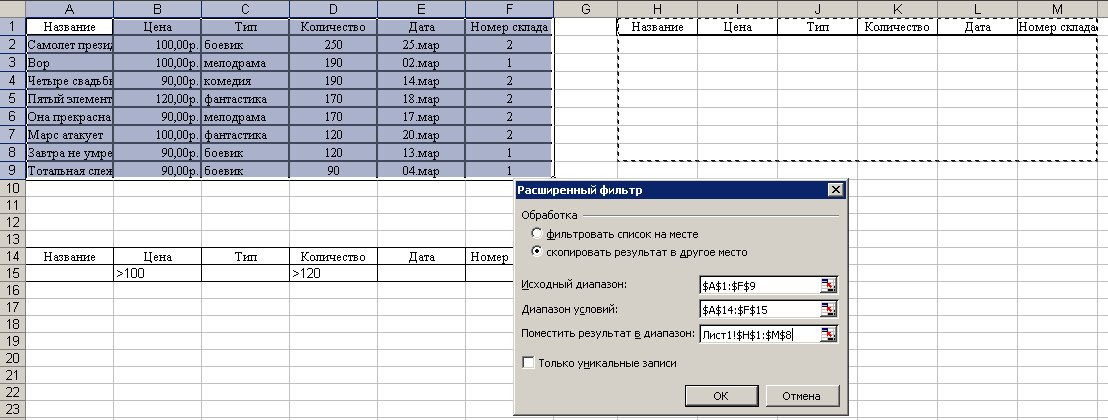
Отмена расширенного фильтра
Данные – Фильтр – Отобразить все.
Ниже приводится пример запросов (критериев поиска) для базы данных, представленной в следующей таблице:
|
А |
В |
С |
D |
E |
F |
1 |
Название |
Цена |
Тип |
Количество |
Дата |
Номер склада |
2 |
Самолет президента |
100,00р. |
боевик |
250 |
25 мар |
2 |
3 |
Вор |
100,00р. |
мелодрама |
190 |
2 мар |
1 |
4 |
Четыре свадьбы |
90,00р. |
комедия |
190 |
14 мар |
2 |
5 |
Пятый элемент |
120,00р. |
фантастика |
170 |
18 мар |
2 |
6 |
Она прекрасна |
90,00р. |
мелодрама |
170 |
17 мар |
2 |
7 |
Марс атакует |
100,00р. |
фантастика |
120 |
20 мар |
2 |
8 |
Завтра не умрет |
90,00р. |
боевик |
120 |
13 мар |
1 |
9 |
Тотальная слежка |
90,00р. |
боевик |
90 |
4 мар |
1 |
Выведите в отдельную таблицу названия фильмов, у которых: цена не меньше 100 р., количество больше 120 шт., место нахождения – склад № 2.
Область данных- A1:F9.
Диапазон условий – A12:F13.
|
А |
В |
С |
D |
E |
F |
12 |
Название |
Цена |
Тип |
Количество |
Дата |
Номер склада |
13 |
|
>100 |
|
>120 |
|
2 |
Целевая область – A19:F19.
|
А |
В |
С |
D |
E |
F |
19 |
Название |
Цена |
Тип |
Количество |
Дата |
Номер склада |
